[2021 Aktualisiert] Die 10 besten OBS-Alternativen
- 1. Die Videoauflösung wird automatisch an die richtige Einstellung angepasst.
- 2. Gleichzeitig den Bildschirm, das Mikrofon und die Webcam aufnehmen.
- 3. Videos mit Tausenden von Ressourcen und Vorlagen bearbeiten, aufzeichnen und bearbeiten in einem Vorgang.

Die 10 besten OBS-Alternativen
Die Open Broadcaster Software (OBS) ist eines der besten Open-Source-Tools für Gameplay-Aufnahmen und Live-Streaming. Das Tool verfügt über zahlreiche Funktionen, die Gamer auf der ganzen Welt sehr nützlich finden, wenn sie ihre Spiele aufzeichnen und mit anderen teilen möchten. OBS lässt sich problemlos in Twitch, Mixer, YouTube Gaming, Facebook Live und andere Live-Streaming-Plattformen integrieren, so dass Sie Ihr Spiel einfach und direkt live übertragen können.
Aber OBS ist nicht sehr einfach zu bedienen, besonders für Anfänger. Wenn Sie also versuchen, herauszufinden, wie OBS funktioniert, ist es vielleicht an der Zeit, eine Alternative in Betracht zu ziehen. Im Folgenden finden Sie einige der besten OBS-Alternativen, aus denen Sie wählen können.
Die 10 besten Alternativen zu OBS Studio
1. Wondershare DemoCreator
Der Wondershare DemoCreator ist möglicherweise die beste OBS-Alternative in dieser Liste. Sie können damit nicht nur den Bildschirm und den Ton (sowohl System als auch Mikrofon) aufzeichnen, sondern haben auch einen eingebauten Editor, mit dem Sie beliebig viele Änderungen am Video vornehmen können. Der DemoCreator kann den gesamten Bildschirm, einen bestimmten Bereich des Bildschirms und die Webcam auf Windows-Laptops (z.B. HP, ASUS, Lenovo), Desktops und Mac-Geräten aufnehmen. Mit dem Bearbeitungsmodus können Sie Text, Anmerkungen, Cursoreffekte und mehr hinzufügen.
Hier erfahren Sie, wie Sie mit dem DemoCreator den Bildschirm aufzeichnen können;
Schritt 1: Laden Sie den DemoCreator herunter und installieren Sie ihn auf Ihrem Computer. Starten Sie das Programm und klicken Sie auf "Neue Aufnahme", um den Aufnahmeprozess zu beginnen.

Schritt 2: Sie sollten eine Reihe von Optionen sehen, die Sie je nach der Art des Videos, das Sie aufnehmen möchten, anpassen können.

Auf der Bildschirm Registerkarte können Sie den Bereich des Bildschirms auswählen, der aufgezeichnet werden soll, auf der Audio Registerkarte können Sie ein Mikrofon für die Audioaufnahme hinzufügen und auf der Kamera Registerkarte können Sie Webcam-Aufnahmen hinzufügen.
Schritt 3: Wenn Sie mit den Einstellungen zufrieden sind, klicken Sie auf die rote Schaltfläche, um die Aufnahme zu starten oder drücken Sie "F10" auf der Tastatur, um die Aufnahme zu starten.
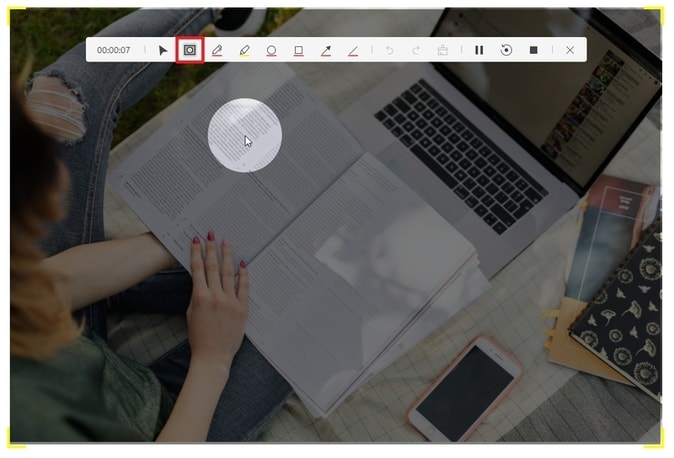
Schritt 4: Drücken Sie erneut die Taste F10, um die Aufnahme zu beenden. Das Video wird in dem zuvor festgelegten Ordner gespeichert.
 100% Sicherheit | Werbefrei
100% Sicherheit | Werbefrei 100% Sicherheit | Werbefrei
100% Sicherheit | Werbefrei2. XSplit
XSplit besteht eigentlich aus zwei Programmtypen, einem Broadcaster und einem Gamecaster, die miteinander kombiniert sind. Es ist das einzige Tool auf dieser Liste, das OBS in Bezug auf Merkmale und Funktionalität sehr ähnlich ist. Es kann sowohl für die Aufnahme als auch für das Live-Streaming verwendet werden und überträgt das Spiel direkt auf die beliebtesten Streaming-Seiten wie YouTube und Twitch.
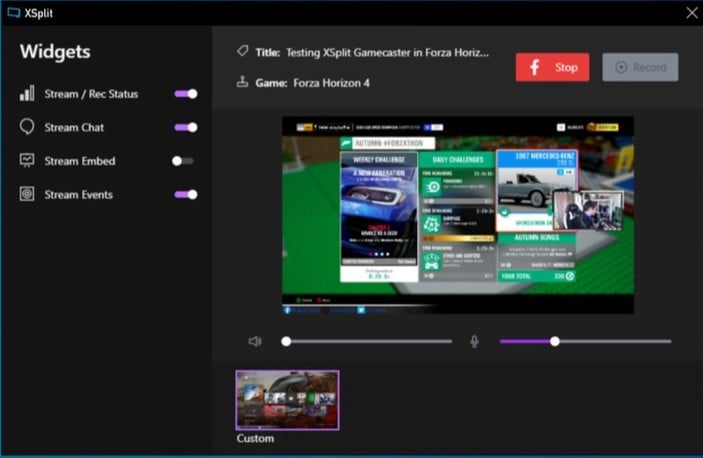
Vorteile
- Sie können den gesamten Bildschirm, ein Fenster, einen bestimmten Bereich, die Webcam, das Mikrofon und den Computersound aufnehmen.
- Sie können die von Ihnen erstellten Videos direkt auf Twitch und YouTube live übertragen.
- Das Tool verfügt über mehrere nützliche Filter für Szenen, Quellen und Audiogeräte
- Die Benutzeroberfläche ist sehr einfach zu navigieren
Nachteile
- Es gibt keine Pausentaste
- Es fehlt ein integrierter Videoschnittbereich
- Es fügt möglicherweise ein Wasserzeichen zu hochauflösenden Videos hinzu.
3. Bandicam
Bandicam ist ein kompakter Bildschirmrecorder für Windows, der eine gute Alternative zu OBS sein kann. Das Tool ist auch bei vielen Gamern beliebt, da es die Aufnahme von Spielen mit 144 FPS in Auflösungen von bis zu 4k UHD ermöglicht. Außerdem verfügt es über eine Reihe von Bearbeitungsfunktionen, mit denen Sie unerwünschte Teile des Videos entfernen können.
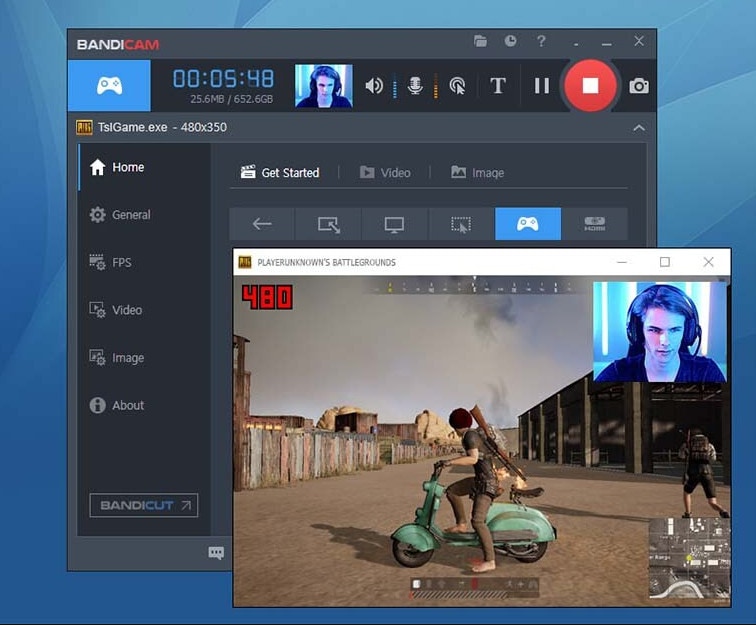
Vorteile
- Damit können Sie den gesamten Bildschirm, einen bestimmten Bereich, das Mikrofon und den Computersound aufnehmen.
- Sie können Videos in 4K UHD-Auflösung aufnehmen
- Sie können während der Aufnahme Anmerkungen wie Text und Zeichnungen hinzufügen
Nachteile
- Es unterstützt nur die Formate MP4 und AVI
- Es unterstützt kein Live-Streaming
- Es gibt keinen integrierten vollständigen Editor
4. Action
Action ist ein Gameplay-Recorder, der mit so gut wie jeder Art von Grafikkarte funktioniert, einschließlich Nvidia, DirectX und OpenGL. Diese OBS-ähnliche Software bietet auch zahlreiche andere Funktionen, die Sie bei OBS nicht finden, wie z.B. Zeitlupenaufnahmen und Unterstützung für mobile Geräte. Es wird auch die Aufnahme von Screenshots unterstützt.
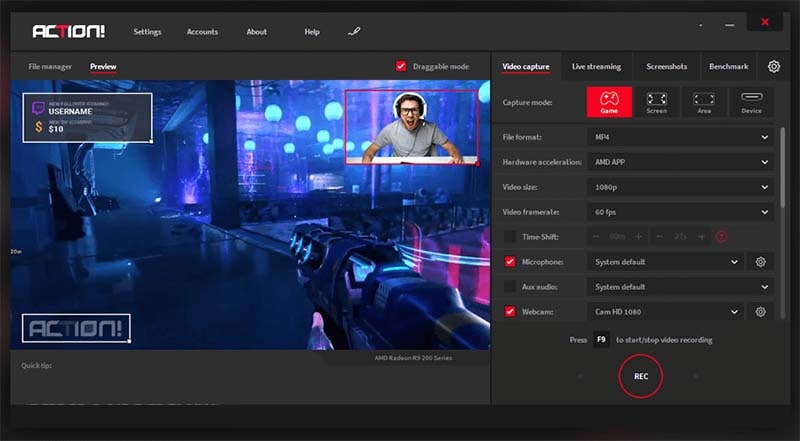
Vorteile
- Es funktioniert mit allen Grafikkarten
- Kompatibel mit allen Versionen von Windows
- Unterstützt mobile Aufnahmen und Zeitlupenaufnahmen
- Aufnahmen können direkt auf YouTube hochgeladen werden
Nachteile
- Videos sind nur im M4A-Format
- Es unterstützt kein Live-Streaming
- Es fehlt an Bearbeitungsfunktionen
5. Lightstream
Lightstream ist ein kostenloses Cloud-basiertes Programm, das Sie anstelle von OBS verwenden können. Es verfügt über zahlreiche nützliche Funktionen, darunter die Integration mit anderen beliebten Tools wie Streamlabs. Es ermöglicht auch die Verwendung von Szenen und Overlays, ähnlich denen, die Sie auf OBS finden. Aber es ist wesentlich einfacher zu bedienen und hat eine sehr übersichtliche Benutzeroberfläche.
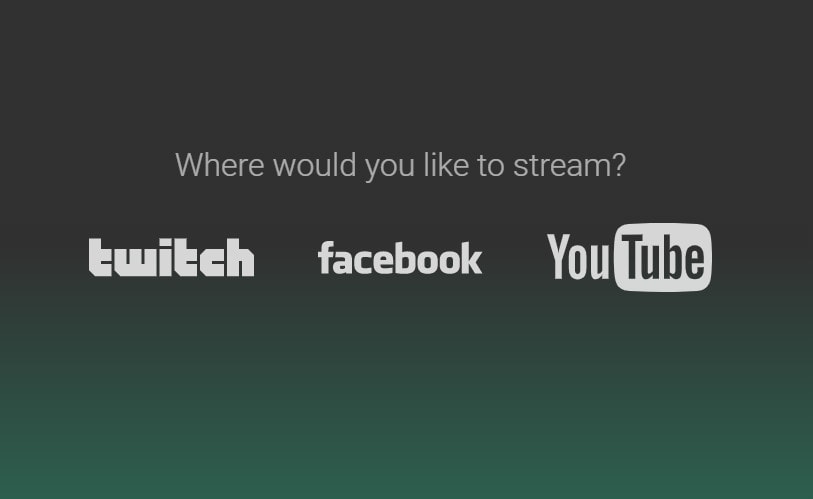
Vorteile
- Es ist kostenlos
- Da es cloudbasiert ist, müssen Sie keine Software auf Ihren Computer herunterladen.
- Einfach einzurichten und zu verwenden
- Verbraucht weniger CPU und beeinträchtigt daher nicht die Spielleistung
Nachteile
- Es fehlt an erweiterten Bearbeitungsfunktionen
- Erfordert eine Internetverbindung
- Ist bekannt für Soundprobleme
6. ShareX
Wie OBS ist auch ShareX ein kostenloses Open-Source Tool für Bildschirmaufnahmen ohne Wasserzeichen. Trotz der Tatsache, dass es völlig kostenlos ist, verfügt ShareX über zahlreiche Funktionen. Dieses Tool ist jedoch eher für fortgeschrittene Benutzer geeignet, da es schwieriger zu bedienen ist als OBS. Wenn Sie sich aber eingearbeitet haben, werden Sie von den umfangreichen Aufnahme- und Bearbeitungsfunktionen profitieren.

Vorteile
- Es zeichnet den gesamten Bildschirm, ein Fenster oder einen bestimmten Bereich auf.
- Sie können Tastenkombinationen definieren, um den Aufnahmeprozess zu vereinfachen
- Es ermöglicht es Benutzern, die Aufnahme auf zahlreichen Webseiten zu teilen
- Sie können Videos, Musik und Fotos importieren
- Es ermöglicht benutzerdefinierte Wasserzeichen und Farbeffekte
Nachteile
- Die Benutzeroberfläche ist sehr kompliziert
- Es unterstützt keine Webcam-Aufnahmen
7. Shadowplay
Shadowplay wird mit den Nvidia GeForce-Grafikkarten geliefert. Es richtet sich in erster Linie an Gamer und ist damit der Software von OBS Studio am ähnlichsten. Da es sich im Wesentlichen um eine Mischung aus Hardware und Software handelt, ist dies die einzige Option, die Sie wählen sollten, wenn Sie eine Lösung wünschen, die die Leistung des Spiels nicht wesentlich beeinträchtigt.
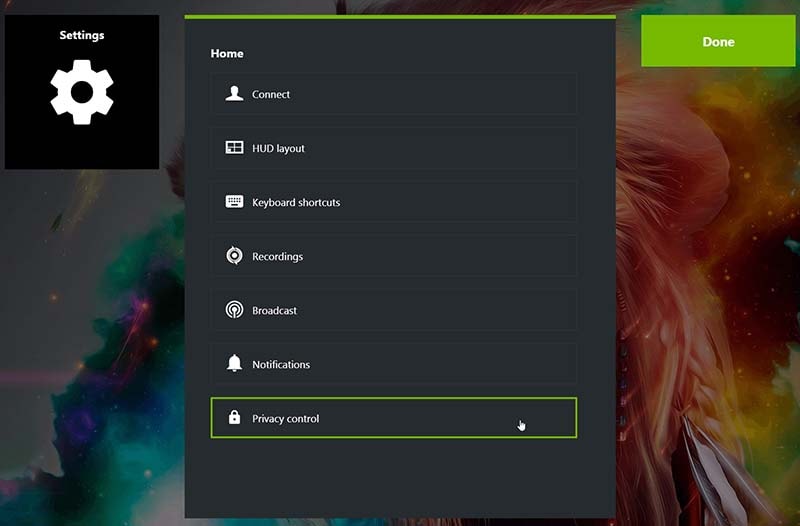
Vorteile
- Es verfügt über zahlreiche Tastenkombinationen, die die Aufnahme sehr einfach machen
- Verwendet GPU anstelle von CPU, um die Leistung nicht zu beeinträchtigen
- Es ist einfach zu verwenden
Nachteile
- Funktioniert nur mit einer Nvidia-Grafikkarte
- Es fehlt an Bearbeitungsfunktionen
8. ActivePresenter
ActivePresenter ist eine kostenlose OBS-Alternative für die Aufnahme, die über zahlreiche sehr nützliche Aufnahme- und Bearbeitungsfunktionen verfügt. Damit können Sie den gesamten Bildschirm, einen bestimmten Bereich, das Mikrofon, den Computersound und die Webcam aufnehmen und die Videos dann direkt auf YouTube und andere Videoportale hochladen. Aber seine einfachen Tools sind vielleicht nicht ideal für die Aufnahme von Spielen, weshalb ActivePresenter eher für die Aufnahme von Tutorials und How-to-Videos geeignet ist.
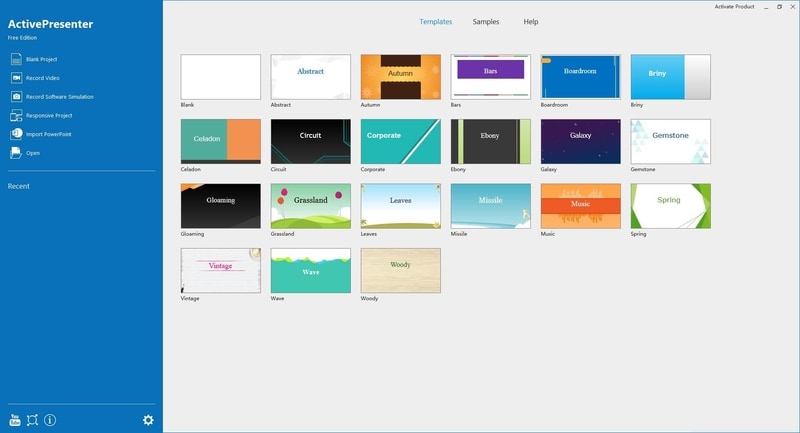
Vorteile
- Mit dem integrierten Editor können Sie sowohl aufgenommene als auch importierte Videos bearbeiten.
- Grundlegende Bearbeitungsfunktionen können kostenlos genutzt werden
- Kein Wasserzeichen, Zeitlimit oder Werbung
- Die Benutzeroberfläche ist sehr einfach zu bedienen
Nachteile
- Fehlende Funktionen zur Aufnahme von Spielen
- Es funktioniert nur auf 64-Bit-Systemen
9. IceCream Screen Recorder
Dies ist ein Tool mit vielen Funktionen, mit dem Sie sowohl Screenshots als auch Videos aufnehmen können. Sie können den Bildschirm, die Webcam und den Ton aufzeichnen. Seine Zeichen- und Cursor-Tools machen es zu einer großartigen Lösung, wenn Sie ein Tutorial aufnehmen möchten. Möglicherweise verfügt es jedoch nicht über die nötigen Funktionen, um Sie bei der Aufnahme und Bearbeitung von Spielen zu unterstützen.
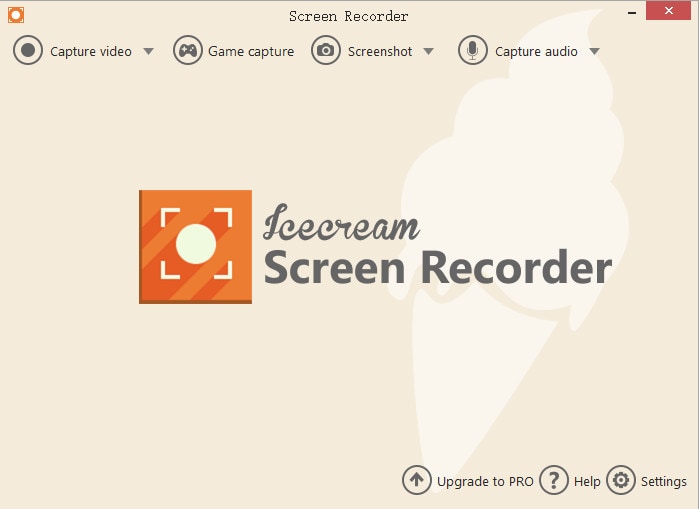
Vorteile
- Es gibt eine kostenlose Version
- Bietet mehrere Anmerkungsoptionen
- Sowohl für Mac als auch für Windows verfügbar
- Ermöglicht geplante Aufnahmen
Nachteile
- Die kostenlose Version erlaubt nur 10 Minuten Videoaufnahme
- Die kostenlose Version unterstützt auch nur das WEBM-Format
- Es fehlt an den notwendigen erweiterten Bearbeitungs- und Aufnahmefunktionen, um eine ideale Lösung für die Aufnahme von Spielen zu sein.
10. Movavi Screen Recorder
Der Movavi Screen Recorder ist ein einfach zu bedienendes Programm, mit dem Sie sowohl Bilder als auch Videos auf Ihrem Bildschirm aufnehmen können. Sie können damit den Bildschirm, den Ton und die Webcam gleichzeitig aufnehmen und die Videos dann direkt auf YouTube und andere Webseiten hochladen.
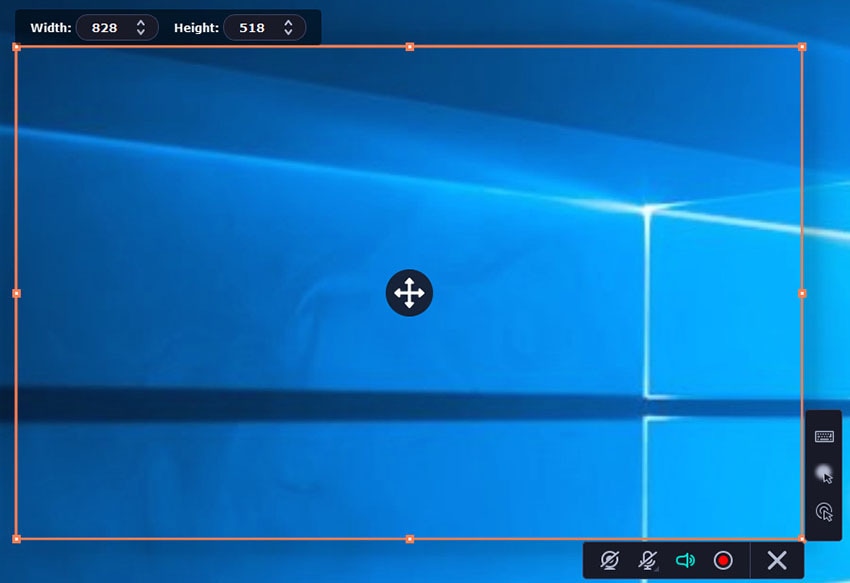
Vorteile
- Ermöglicht die Webcam Aufnahme
- Sie können den Bildschirm und den Ton gleichzeitig aufnehmen
- Außerdem können Sie damit Screenshots erstellen
- Sie können Videos direkt auf YouTube teilen
- Es unterstützt mehrere Ausgabeformate, darunter AVI, MP4, MKV und MOV
- Unterstützt geplante Aufnahmen
Nachteile
- Es fehlt ein integrierter Video-Editor
- Die Testversion beschränkt die Videoaufnahme auf 5 Minuten
- Es ist vielleicht nicht die idealste Lösung für Gameplay-Aufnahmen
Vergleich der OBS-Alternativen
|
Tools |
Unterstützte OS |
Preis |
Bildschirmaufnahme |
Webcamaufnahme |
Mikrofon Audio |
System Audio |
Videos bearbeiten |
|---|---|---|---|---|---|---|---|
|
DemoCreator |
Windows, Mac |
$29,99 |
Ja |
Ja |
Ja |
Ja |
Mehr als 100 Bearbeitungstools und Effekte |
|
Xsplit |
Windows, Mac |
$2,50 |
Ja |
Ja |
Ja |
Ja |
Keine |
|
Movavi |
Windows, Mac |
$49,95 |
Kostenlos |
Ja |
Ja |
Ja |
Keine |
|
Bandicam |
Windows |
Kostenlos |
Kostenlos |
Ja |
Ja |
Ja |
Eingeschränkte Bearbeitungstools |
|
Action |
Windows |
Kostenlos |
Kostenlos |
Ja |
Ja |
Ja |
Keine |
|
Lightstream |
Cloud-basiert |
Kostenlos |
Kostenlos |
Nein |
Ja |
Ja |
Keine |
|
ShareX |
Windows, Mac |
Kostenlos |
Kostenlos |
Nein |
Ja |
Ja |
Komplette Bearbeitungssuite |
|
Shadowplay |
Windows |
Kostenlos |
Kostenlos |
Ja |
Ja |
Ja |
Keine |
|
ActivePresenter |
Windows |
Kostenlos |
Ja |
Ja |
Ja |
Ja |
Keine |
|
Icecream |
Windows, Mac |
$29,95 |
Ja |
Ja |
Ja |
Ja |
Keine |


Hugo Mayer
staff Editor